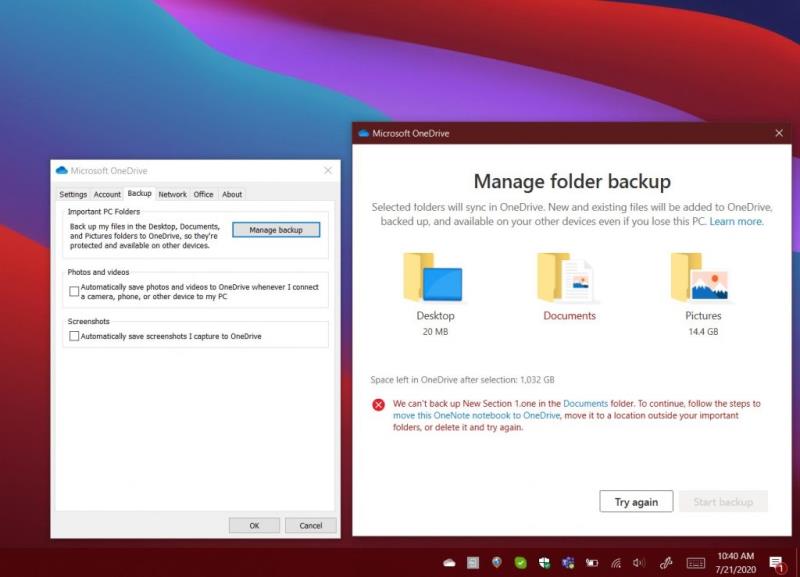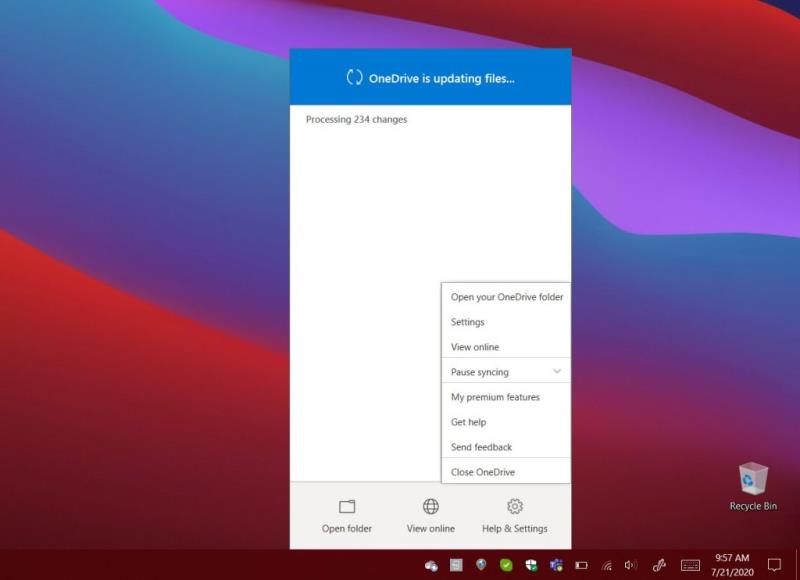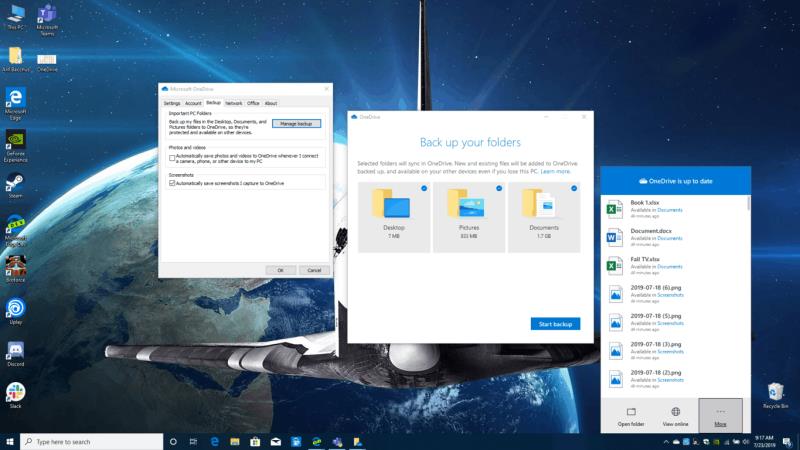В нашето най-ново ръководство за Microsoft 365 ще разгледаме някои от най-често срещаните проблеми с OneDrive и как можете да ги отстраните. Ето какво трябва да знаете.
Ако вашите OneDrive файлове не се синхронизират, опитайте да ги запишете с ново име или опитайте да спрете синхронизирането и да го рестартирате. Също така проверете дали местоположението на файла се е променило.
Ако вашите файлове липсват или са изгубени, проверете кошчето. Проверете и в личния си трезор. Ако всичко друго не помогне, свържете се с поддръжката на Microsoft.
Ако OneDrive блокира синхронизирането, опитайте се да не синхронизирате твърде много файлове наведнъж. Опитайте да спрете синхронизирането и да го възобновите.
Опитайте да намерите своя код за грешка в OneDrive на уебсайта на Microsoft .
Повечето пъти OneDrive в Windows 10 работи на заден план и синхронизира вашите файлове с облака. Въпреки това, има някои редки случаи, в които приложението няма да работи, както е планирано, и можете да получите код за грешка или да видите икона за грешка. Това може да е свързано с проблем със синхронизирането или по-сериозен проблем с изчезването на файлове. В нашето най-ново ръководство за Microsoft 365 ще разгледаме някои от тези проблеми и как можете да ги отстраните.
Файловете ми няма да се синхронизират
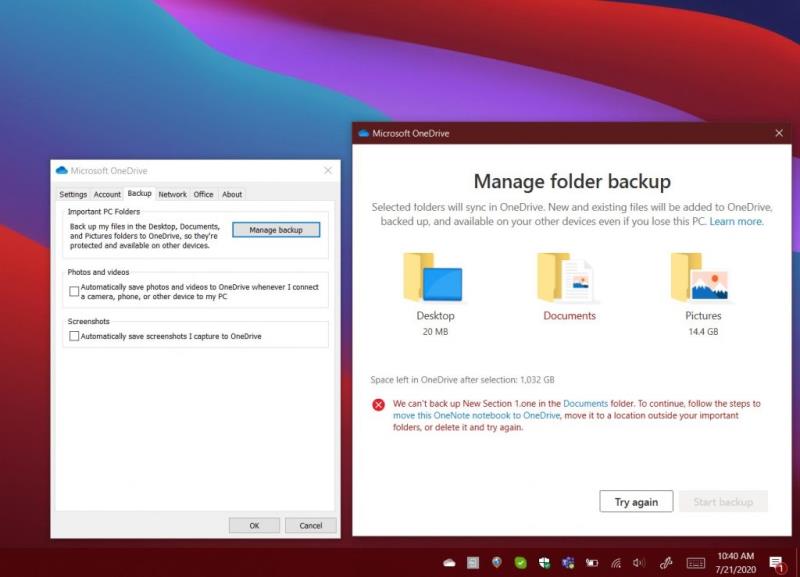
Най-често срещаният проблем с OneDrive е, че файловете не се синхронизират. Ако случаят е такъв, ще искате да се уверите, че файлът не е по-голям от 100 GB с личен акаунт или 15 GB с служебен или училищен акаунт. Опитайте да архивирате файла, за да се синхронизира. Като вторична опция може също да искате да проверите дали може да сте запазили файловете на място, което не сте възнамерявали, или сте преместили файловете по погрешка. В този случай се препоръчва да отидете на уебсайта на OneDrive и да използвате полето Търсене във всичко, за да го намерите.
Ако всичко друго не успее, можете да опитате да запазите файла си с ново име или да спрете синхронизирането и да го рестартирате. Просто докоснете бялата или синя икона на облак на OneDrive в лентата на задачите на Windows 10, изберете Още и след това Пауза на синхронизирането. След това щракнете отново върху иконата и след това изберете Възобновяване на синхронизирането.
Възможно е също така да има ситуации, в които вашите файлове няма да се синхронизират, ако работите близо до достигане на лимита си за съхранение в OneDrive. Ако случаят е такъв, може да видите иконата на OneDrive в Windows 10 да се показва с жълт обяснителен знак. Опитайте да изтриете някои файлове и след това да синхронизирате отново.
Файловете ми липсват или са загубени
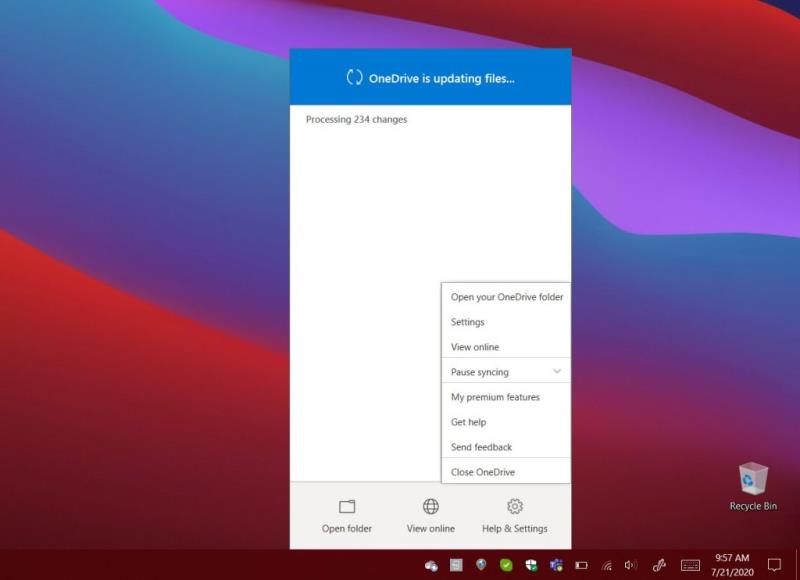
Друг често срещан проблем с OneDrive е липсата на файлове. Ако това е ситуация, в която се намирате, тогава може да искате да проверите кошчето, за да видите дали файлът е там. Може също да искате да видите дали сте влезли с правилния акаунт в Microsoft. И накрая, може да искате да проверите дали сте запазили файловете на място, което наскоро сте преместили. Препоръчително е да използвате полето Търсене във всичко в горния ляв ъгъл на уебсайта на OneDrive, за да намерите файловете.
Като друга опция може да искате да отворите своя личен трезор в OneDrive. Файловете, които влизат в личния трезор, няма да се показват в резултатите от търсенето ви. Проверете, за да потвърдите, че файловете не са тук. Ако все още не можете да намерите файла, вероятно той все още не е синхронизиран. Препоръчваме ви да проверите нашия списък по-горе за съвети за разрешаване на проблем със синхронизирането.
Ако всичко друго не помогне, можете да накарате някой от поддръжката на Microsoft да се намеси, за да ви помогне да намерите вашия файл. За да направите това, имайте под ръка имената на файловете или папките, които се опитвате да намерите, както и данните, които последно сте осъществили достъп до тях и на какво устройство. Освен това ще трябва да дадете съгласието си Microsoft да търси в историята ви. Когато сте готови, изпратете имейл на екипа за поддръжка на OneDrive тук.
OneDrive блокира синхронизирането
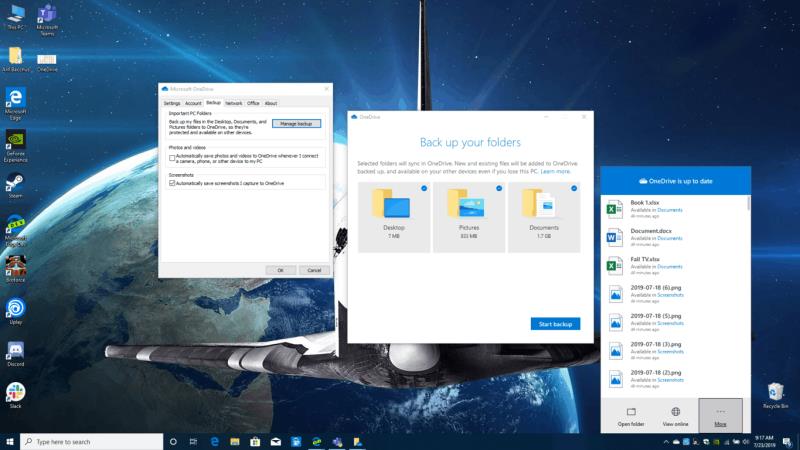
В друга ситуация може да получите съобщение за грешка или състояние, показващо „Обработване на 0KB от xMB“. Файловете също могат да бъдат блокирани за дълго време. Когато това се случи, това може да се дължи на факта, че имате много файлове във вашия OneDrive или много нови файлове, които чакат да бъдат качени. Обикновено това може да се случи, когато във вашия OneDrive има повече от 100 000 файла.
Препоръчваме ви да отмените синхронизирането и да качвате файловете си с по-бавно темпо, за да избегнете този проблем. Просто докоснете бялата или синя икона на облак на OneDrive в лентата на задачите на Windows 10, изберете Още и след това Пауза на синхронизирането.
Кодове за грешки и получаване на повече поддръжка
Понякога може просто да получите код за грешка в OneDrive. Ако случаят е такъв, тогава може да искате да проверите нашата диаграма по-долу. Има доста кодове за грешки, но ние събрахме най-често срещаните и техните решения за вас по-долу.
| Код на грешка |
Резолюция |
| 0x80070194 |
Деинсталирайте и инсталирайте отново приложението OneDrive |
| 0x8007018b |
Премествате файл, който се използва от OneDrive. Изчакайте да завърши синхронизирането |
| 0x80070005 |
Това е проблем с актуализациите на OneDrive. Деинст��лирайте приложението и инсталирайте най-новата версия |
| 0x8004def7 |
Този код означава, че сте надхвърлили капацитета си за съхранение или акаунтът ви е спрян |
| 0x8004de96 |
Тази грешка се показва, когато сте променили паролата за акаунта си в Microsoft. Влезте отново в OneDrive с новата парола |
| 0x8004de90 |
Тази грешка се показва, когато OneDrive не е настроен напълно. Потърсете OneDrive в Старт и завършете настройката. |
| 0x8004de90 |
OneDrive не може да се свърже с интернет. Опитайте да проверите връзката си |
| 0x80040c81 |
OneDrive не може да се свърже с облака. Нулирайте връзката си |
Можете да видите пълен списък с кодове за грешки в OneDrive на уебсайта на Microsoft. Ако всичко друго не помогне, можете да видите страници за поддръжка за OneDrive тук. Можете също да се свържете с поддръжката чрез вашия уеб браузър или ако сте на мобилно устройство, разклатете устройството си, докато сте в OneDrive. Междувременно администраторите могат да се свържат с Microsoft 365 за бизнес поддръжка .